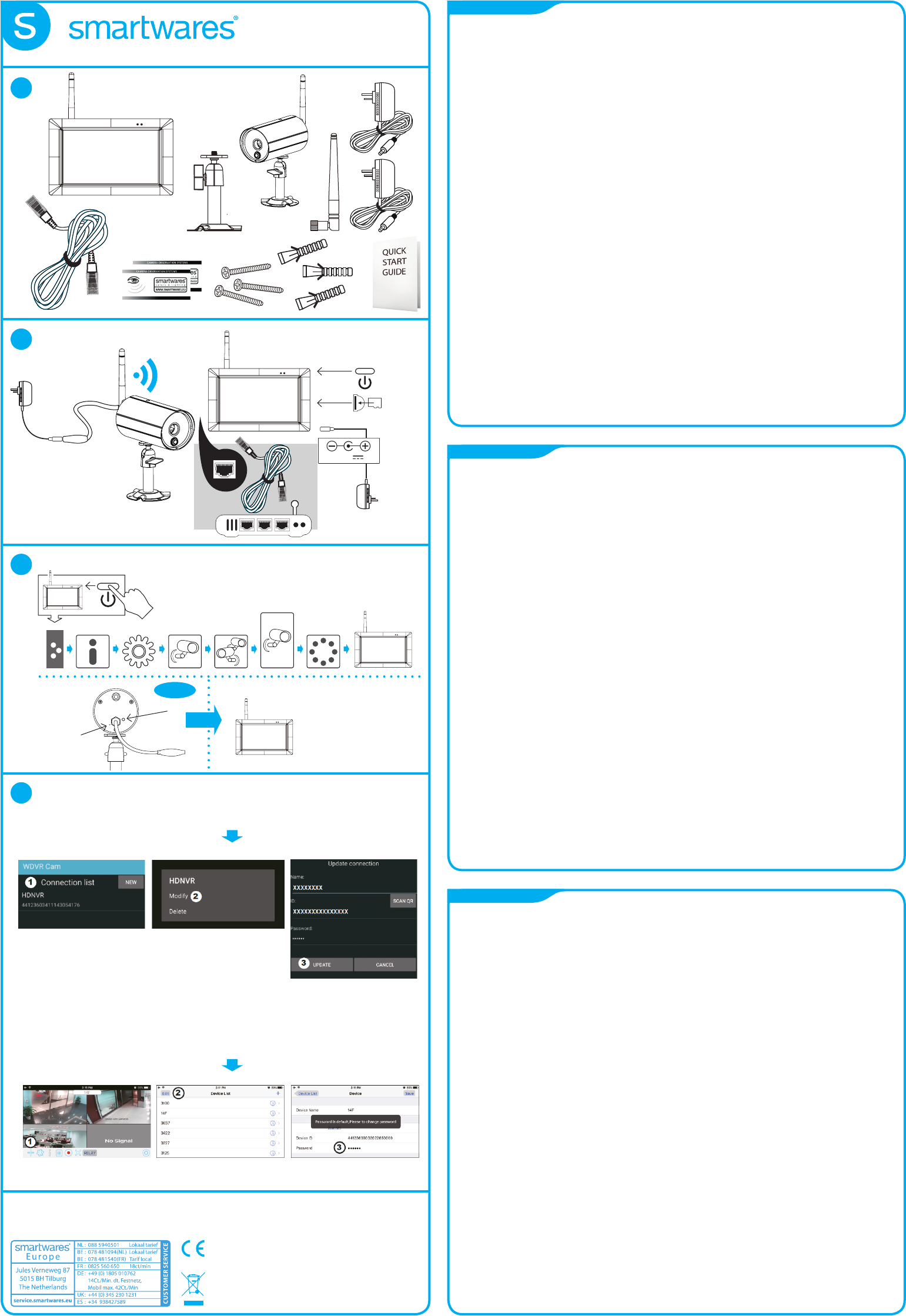CS
SL
PT
A. Popis dílů
1.
2.
3.
B. Nastavení v
1. Vložte paměťovou kartu a/nebo připojte zařízení HDD k USB portu.
2. Našroubujte anténu na levou stranu monitoru.
3. Připojte ethernetový kabel ze zadní strany monitoru k routeru.
4. Připojte 12V napájecí adaptér a napájejte systém.
5. Použijte stojan na zadní straně monitoru, aby
6. Podstavec kamery upevněte na stabilní povrch, na strop nebo na stěnu pomocí tří šroubů.
7. Povolte šroub s držákem kamery a připevněte tělo kamer
8. Anténu našroubujte na zadní stranu kamery.
9. Připojte dodaný napájecí adaptér ke kameře a zdroji napájení. ČERVENÁ LED kontrolka se rozsvítí, což znamená, že je kamera připrav
Poznámka: Mezi k
C. Spárujte kameru s monitorem
1. Klepněte na ikonku nastavení kamer
2. Vyberte k
3. Klik
4. Během 35 sekund, stiskněte a podržte tlačítko pro párování na zadní straně kamery na dobu 5 sekund. Rozsvítí se zelené LED světlo,
které ukazuje, že je kamera spárovaná.
5. Monitor se nyní restartuje, poté vidíte živý přenos z kamery na monitoru.
D. Nasta
1. Připojte zařízení k routeru a ujistěte se, ž
2. Zapněte napájení a zapněte CS97DVR. V režimu Liv
3. Stáhněte si aplikaci
4. Přidejte nové zařízení
• Android: Klepnutím na ikonu
• iOS: Klepnutím na ikonu
5. Pomocí ikony QR kódu naskenujte kód QR na zadní straně monitoru pomocí f
Můžete zadat ID také manuálně.
6. Zadejte výchozí heslo
7. Změňte výchozí heslo: Z bezpečnostních důvodů postupujte podle níže uvedený
zařízeních a aplikaci.
a. Zařízení:
1. V části hlavního menu klepněte na 3. Zkontrolujte
2.
b.
• Pro Android
1. Přejděte na seznam zařízení
2. Stiskněte a podržte jméno zařízení, na panelu se zobrazí nabídka. Poté klepněte na tlačítko
3. Klepněte na tlačítko
• Pro iOS
1. Přejděte na seznam zařízení
2. Klepněte na tlačítko informace (i)
3. Změňte výchozí heslo
8. Klepněte na zařízení ze seznamu a klepnutím na tlačítko
v závislosti na síťovém prostř
a vyhledejte:
prohlášení o shodě je k dispozici na této interneto
A. Popis súčastí
1.
2.
3.
B. Nastav
1. Vložte pamäťovú kartu a/alebo pripojteHDD zariadenie k USB portu.
2. Anténu pripevnite na ľavú stranu monitora.
3. Ethernetový kábel pripojte zo zadnej časti monitora k routeru.
4. Pripojte 12V adaptér a zapnite syst
5. Pre stabilizáciu použite stojan na zadnej str
6. Podstav
7. Uvoľnite skrutku s držiakom kamer
8. Priskrutkujte anténu na zadnú časť kamery.
9. Dodaný napájací adaptér pripojte k fotoapará
POZNÁMKA: Medzi kamerou a monitorom zachov
C. Párov
1. Kliknite na ikonu nastavenia fotoaparátu kvôli prístupu k párovac
2. Zvoľte Kanál fotoaparátu (F
3. Kliknite na ikonu
4. V priebehu 35 sekúnd stlačte a podržte párovacie tlačidlo na zadnej strane fotoaparátu po dobu 5 sekúnd
ktoré indikuje, že fotoaparát je úspešne spárovan
5. Monitor sa teraz reštartuje, potom uvidíte na vašom monitore liv
D. Nasta
1. Zar
2. Zapojte do elektriny a zapnite CS97DVR. V móde Live
Toto trvá okolo 30 sekúnd.
3. Stiahnite si aplik
4. Pridajte nové zariadenie
• Android: Pre pridanie zariadenia stlačte ikonu
• iOS: Stlačte ikonu
5. Stlačte ikonu QR kódu pre naskenovanie QR kódu zo zadnej stran
6. Zadajte predvolené heslo je
7. Zmeňte si predvolené heslo: Z bezpečnostných dôvodov postupujt
oboch zar
a. Zar 1. V časti main menu (hlavné menu) kliknite na 3. skontrolujte
2.
b. WDVR CAM APP
• Pre Android
1. Choďte do zoznamu zariadení
2. Stlačte a podržte názov zariadenia, na paneli sa zobrazí menu. P
3. Stlačte
• Pre iOS
1. Choďte do zoznamu zariadení
2. Stlačte tlačidlo information (i)
3. Zmeňte si predv
8. K
od sieťového prostredia. V
v
Úplné EÚ v
W
1.
2.
3. 2x adaptador de alimentação 6. 2x antena
B. Conguração do seu monit
1. Insira o car
2. Enrosque a antena do lado esquerdo do monitor
3. Ligue o cabo Ethernet entre a traseira do monitor e o seu router
4. Ligue o adaptador de alimentação de 12 V a uma tomada de corrent
5. Utilize o apoio na parte de trás do monitor para o estabilizar.
6. Fixe a base da câmara a uma superfície estável, ao teto ou à par
7. Desaper
8. Enrosque a antena na traseira da câmara.
9. Ligue o adaptador de alimentação fornecido à câmara e a uma tomada de corrente. O LED
que a câmara está pronta para ser congurada.
Nota: Mantenha uma distância de pelo menos 1 metro entre a câmara e o monit
C. Emparelhamento da câmara com o monitor
1. T
2. Selecione o canal da Câmara (Câmara 1/2/3/4).
3. T
4. Dentro de 35 segundos, prima e mantenha premido durante 5 segundos o botão de emparelhamen
O LED de ligação verde acende-se para indicar que a câmara foi emparelhada com êxit
5. O monitor será agora reiniciado, após o que ver
D. C
1. Ligue o dispositivo ao seu router e certique-se de que os ser
2. Ligue o CS97DVR. No modo Vista ao vivo
3. Descarregue a app
4. Adicionar um novo dispositivo
• Android:
• iOS: T
5. T
Pode também digitar o ID manualmente
6. Digite a palavra-passe predenida
7. Altere a palavra-passe predenida: P
dispositivose da app.
a. Dispositivo:
1. Na secção principal do menu, toque em
2. T
3. Selecione
4. T
b. APP
• Para Android
1. Passe para a lista de dispositivos
2. Prima e mantenha premido o nome do dispositivo
3. T
• Para iOS
1. Passe para a lista de dispositivos
2. T
3. Altere a palavra-passe predenida:
8. T
do ambiente da rede. P
“CS97DVR”
com a Diretiva 2014/53/UE. O texto integr
C
D
A
Monitor
F
F
35
1
Camera
Setup
Pairing
Select camera
to pair
Countdown
pairing
button
Press sho
Press
5 sec.
Monitor
Camera
Microphone
QUICK ST
CS97DVR 10.100.01
B
MICRO S
Po
Input: 100-240V
Output: 12VDC, 2A
Po
Input: 100-240V
Output: 5VDC, 1,5A
Camera: IP66
2,4GHz.
RED
APPROVED
CS97DVR
CS97DVR
Fron t Back Vie
CS97DVR
CS97DVR
Fron t Back View
CS97DVR
CS97DVR
Fron t Vie w Back View
CS97DVR
CS97DVR
Fron t View Back View
CS97DVR
CS97DVR
Fron t Vie w Back View
CS97DVR
CS97DVR
Fron t Back Vie
CS97DVR
CS97DVR
Fron t Back Vie
CS97DVR
CS97DVR
Fron t Back Vie
DC 12V 2A